如何在 iPhone 和 iPad 上創建和管理 YouTube 播放列表
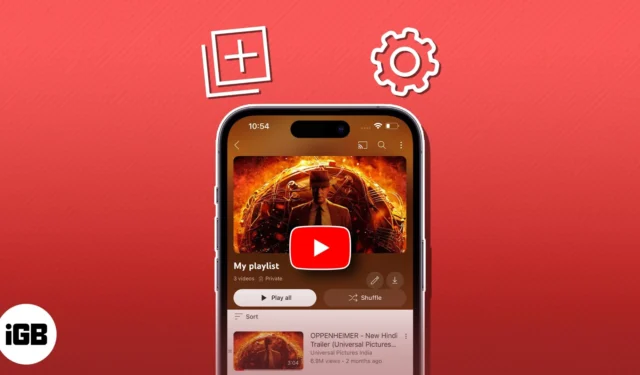
YouTube 播放列表提供了一種無縫的方式來管理和享受個性化內容集合。但不幸的是,許多人仍然發現很難在 iPhone 和 iPad 上有效地創建和管理 YouTube 播放列表。無論您是充滿熱情的內容創作者、音樂愛好者,還是只是想整理自己喜愛的視頻,本指南都能滿足您的需求。
- 如何在 iPhone 或 iPad 上創建 YouTube 播放列表
- 如何在 iPhone 或 iPad 上管理 YouTube 播放列表
- 如何刪除 iPhone 或 iPad 上的 YouTube 播放列表
如何在 iPhone 或 iPad 上創建YouTube播放列表
對於那些實際上很難管理自己的娛樂資源的人來說,我們怎麼強調 YouTube 播放列表的重要性都不為過。按照以下簡單步驟在 iPhone 和 iPad 上創建個性化 YouTube 播放列表。
通過在 iPhone 上播放視頻創建 YouTube 播放列表
- 在 iPhone 上啟動YouTube → 播放您想要的任何視頻。
- 視頻開始播放後,點擊視頻標題下方的“保存”選項。
- 現在,您將收到一條通知,提醒您視頻正在保存。
- 點擊更改以繼續。
- 然後選擇“新建播放列表”選項。
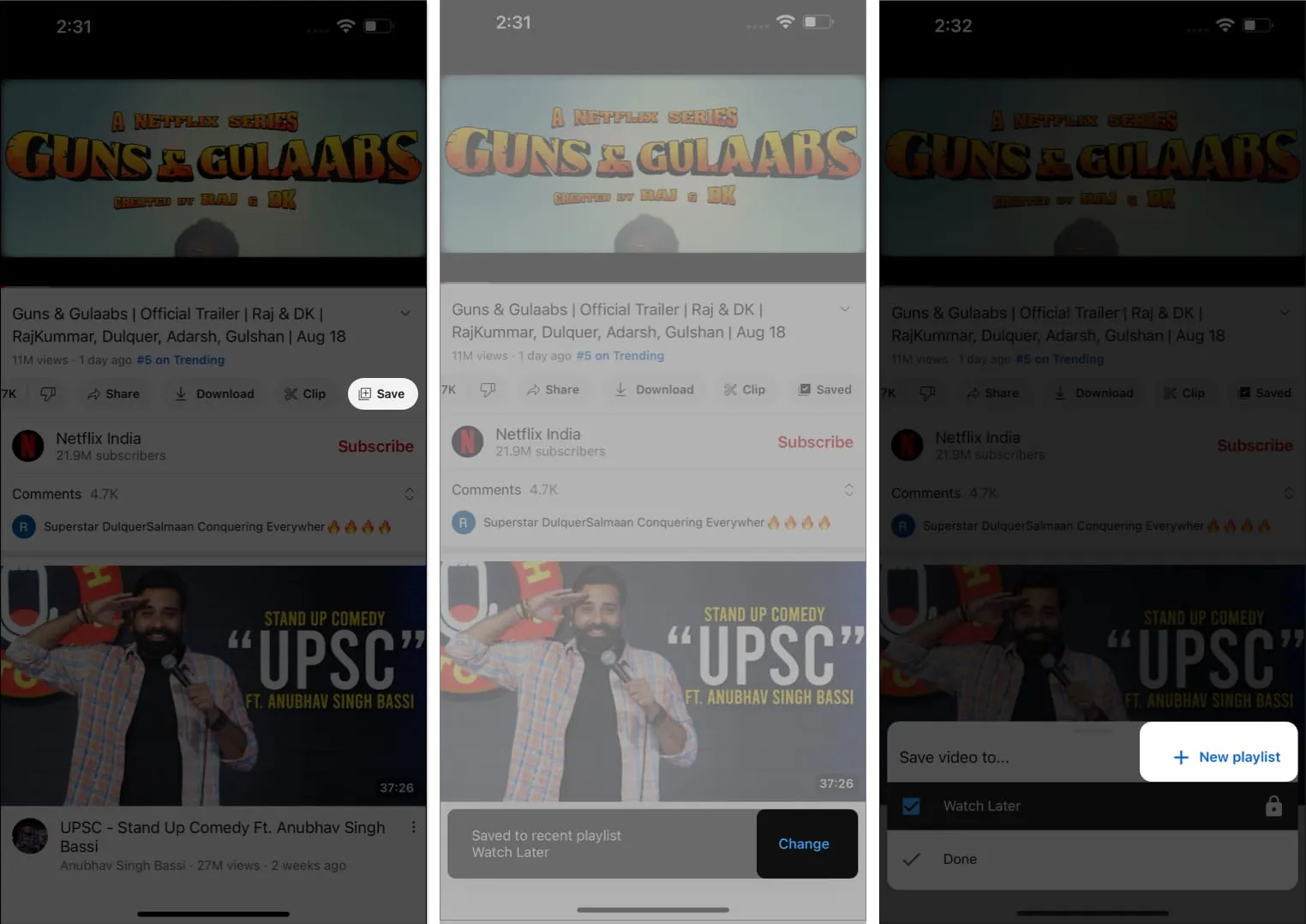
- 輸入播放列表的標題並選擇以下選項之一:
- 公開:任何人都可以搜索播放列表。
- 不公開:只有知道鏈接的人才能訪問播放列表。
- 私人:只有您可以訪問播放列表。
- 點擊創建以保存您的首選項。
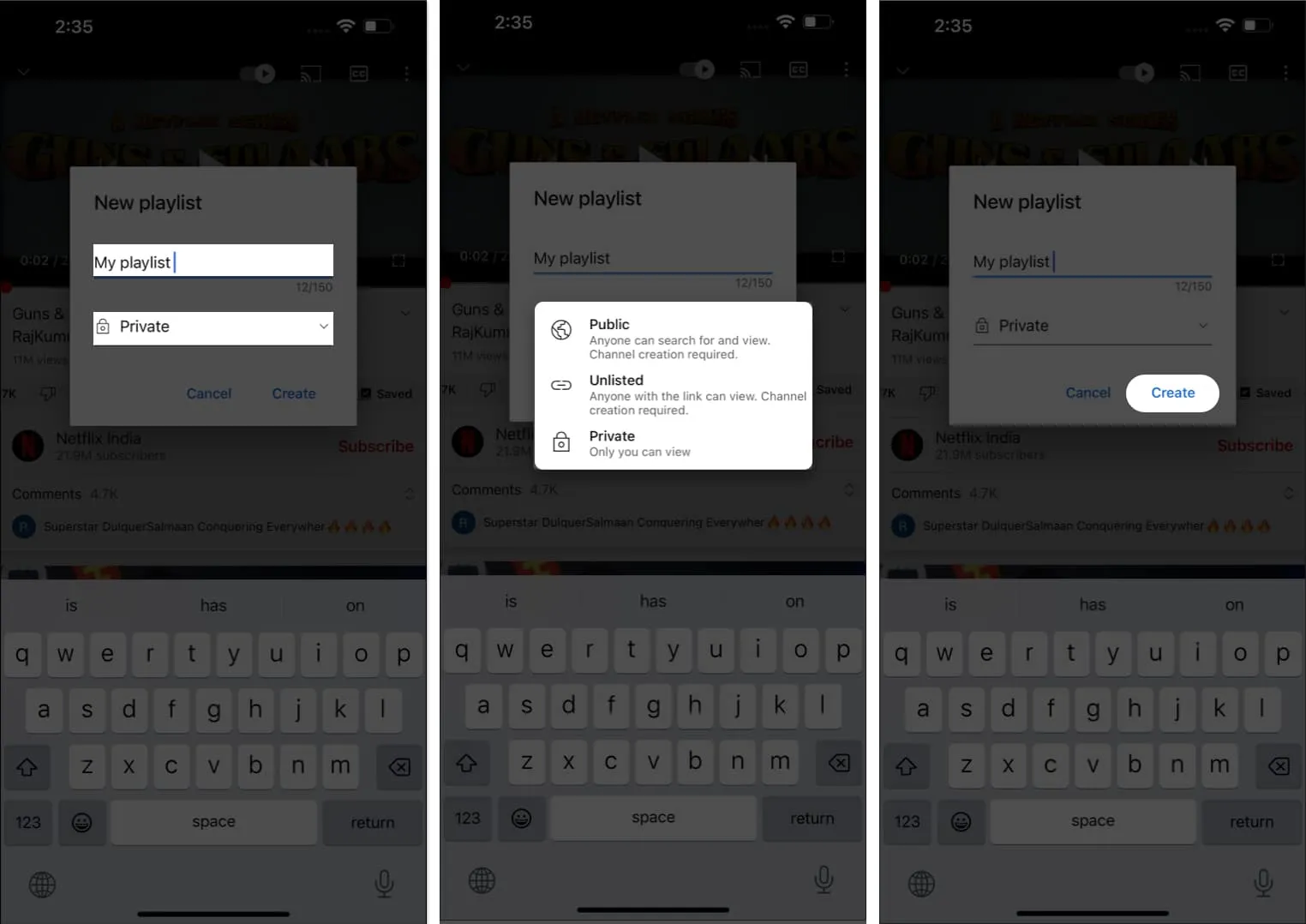
- 成功創建播放列表後,選擇“查看列表”選項。
- 現在,系統將提示您進入播放列表的主頁。
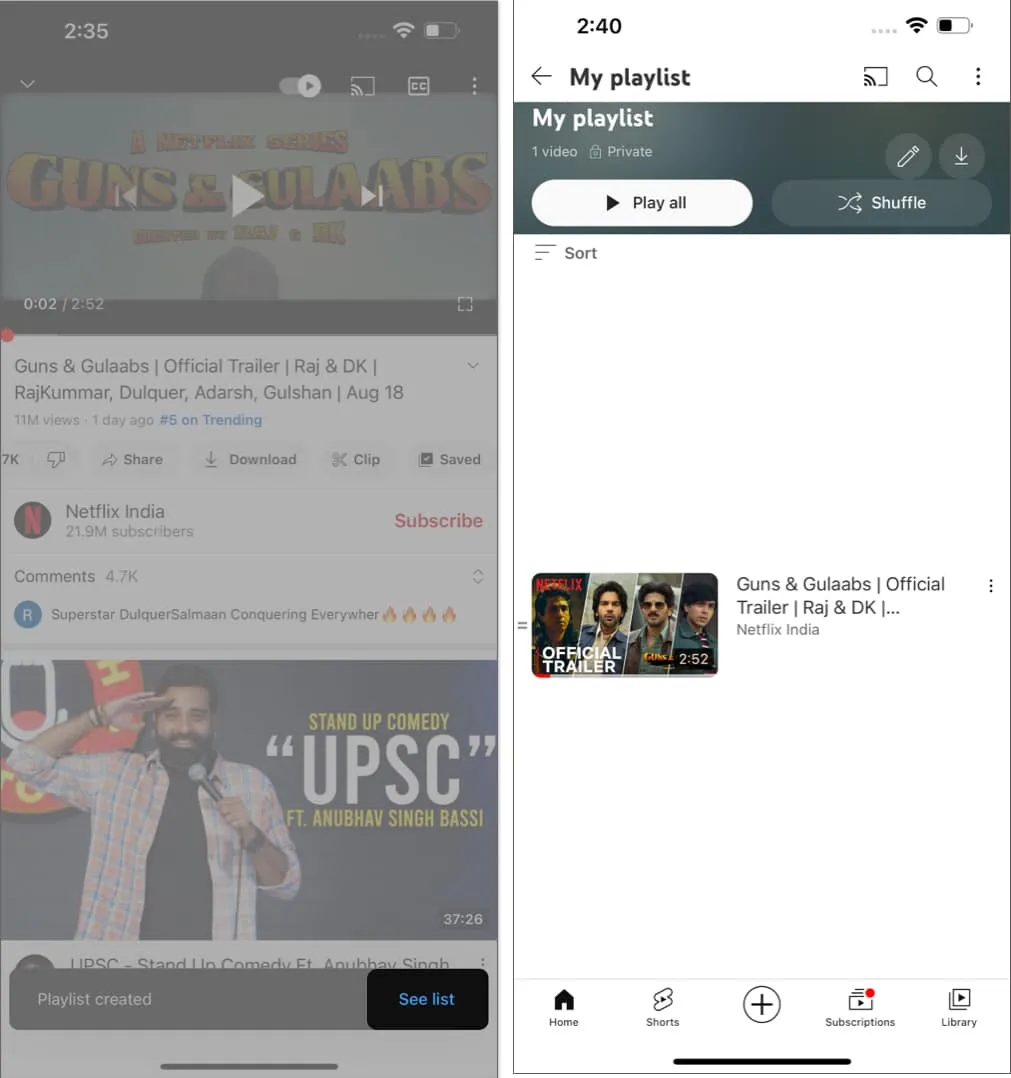
在 iPhone 或 iPad 上通過 Shorts 製作 YouTube 播放列表
- 在 iPhone 上啟動YouTube → 點擊Shorts繼續。
- 當您看到短視頻時,點擊屏幕右上角的
三點 圖標。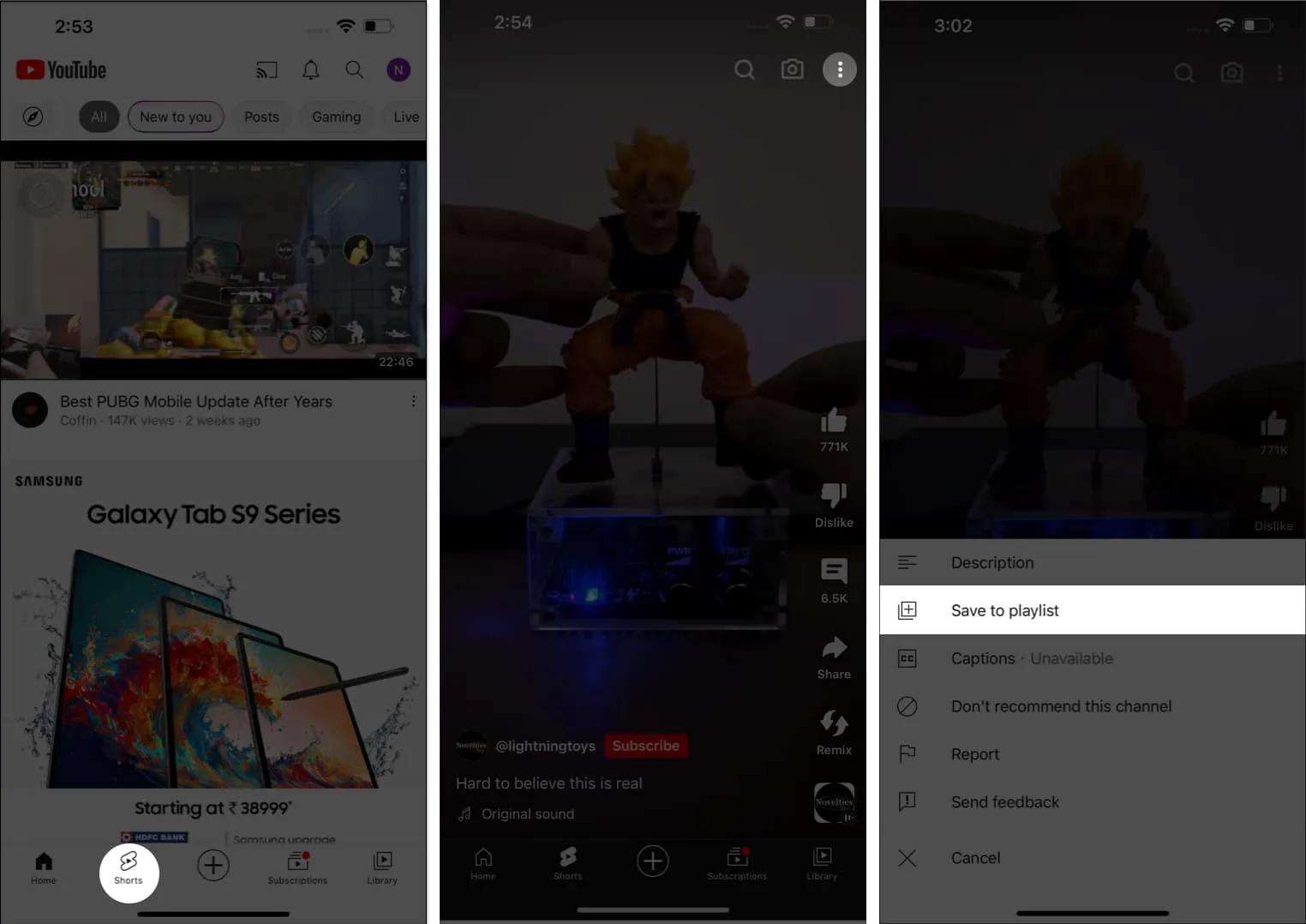
- 選擇保存到播放列表選項。
- 在這裡,您可以選擇以前創建的播放列表或策劃一個新的播放列表,正如我們上面所討論的。
- 要將短片保存在現有播放列表中,只需選擇它並點擊“完成”按鈕即可。
- 保存後,選擇“庫”選項並選擇您的播放列表。
- 您可以在這裡找到您保存的短片。
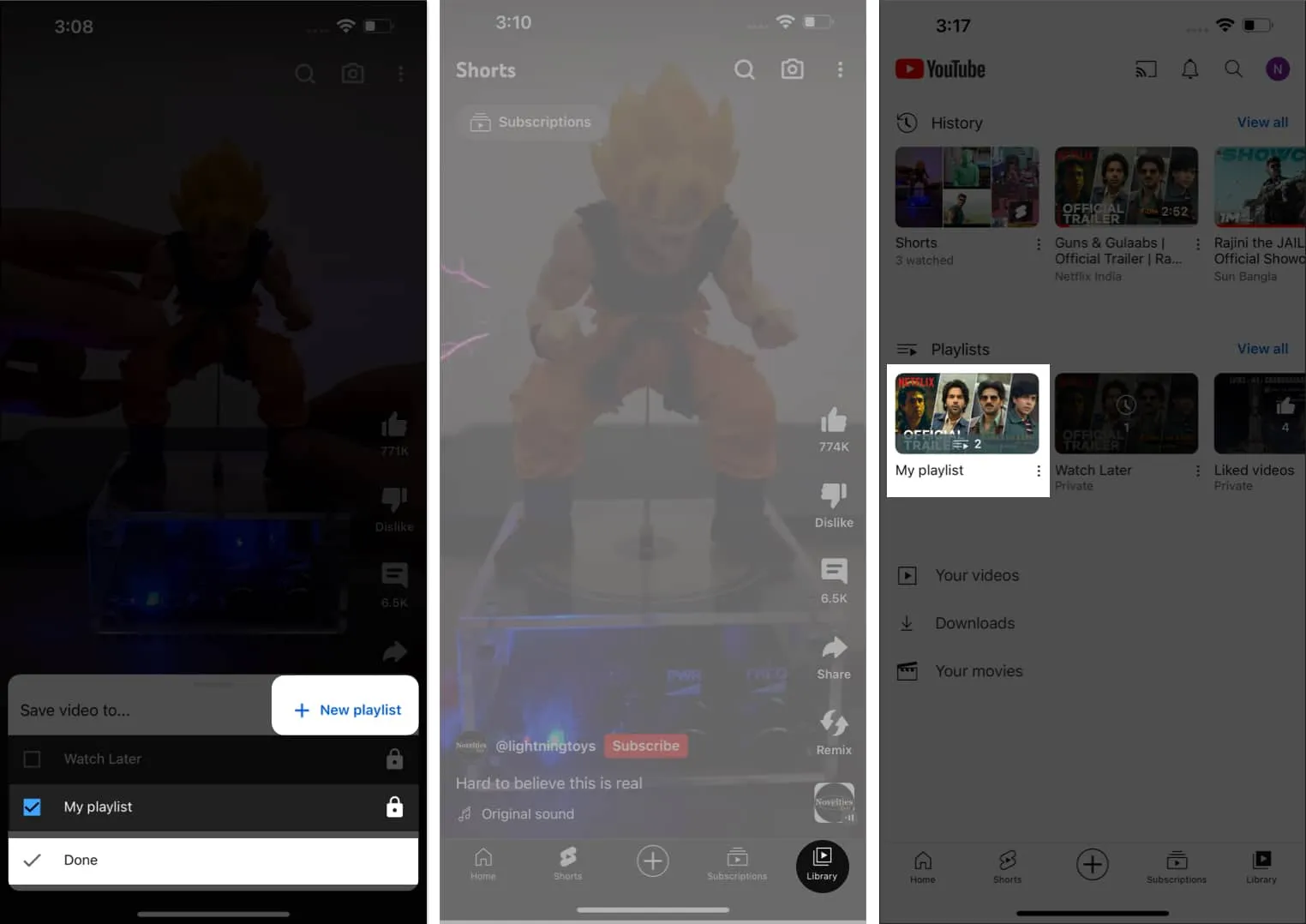
- 或者,如果您想將短片保存在新的播放列表中,請按照上述步驟 5 至 9操作。
從 iPhone 或 iPad 上的“媒體庫”選項卡創建播放列表
- 在YouTube主屏幕上,轉至資料庫。
- 從播放列表菜單中選擇新建播放列表選項。
- 在這裡,您可以監控 YouTube 上最近觀看的每個視頻。
- 根據您的喜好選擇單個或多個視頻,然後點擊“下一步”。
- 為播放列表命名並選擇隱私級別。
- 點擊創建結束該過程。
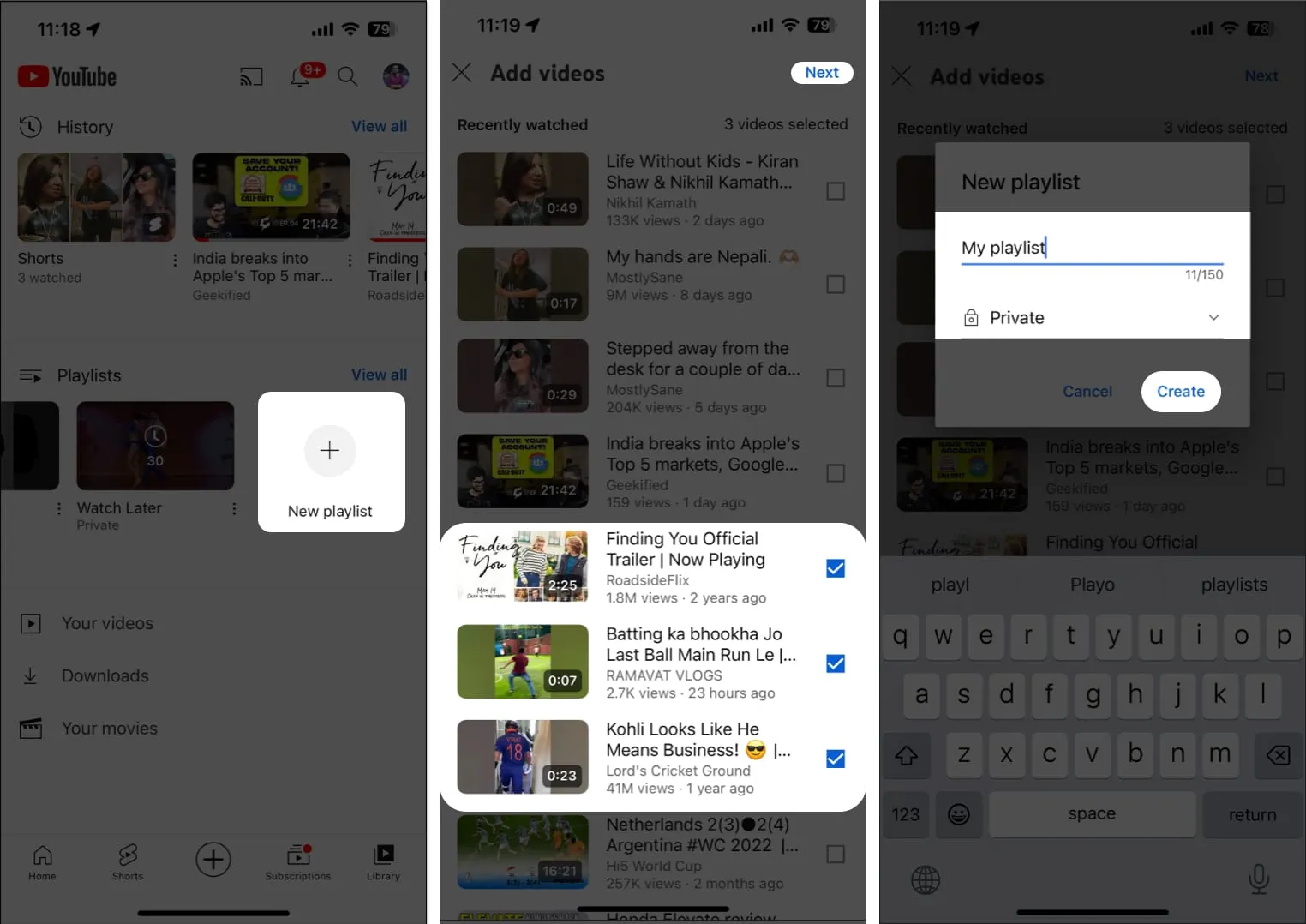
現在,你可以走了。
如何在 iPhone 或 iPad 上管理 YouTube 播放列表
在 iPhone 或 iPad 上創建和管理 YouTube 播放列表時,您應該考慮幾個因素。按照下面概述的步驟操作,可以像專業人士一樣在 iPhone 或 iPad 上高效管理 YouTube 播放列表。
在 iPhone 上按視頻類型對 YouTube 播放列表進行排序
- 訪問您想要的任何先前創建的播放列表。
- 點擊屏幕左上角的排序選項。
- 選擇適合您偏好的
過濾器格式。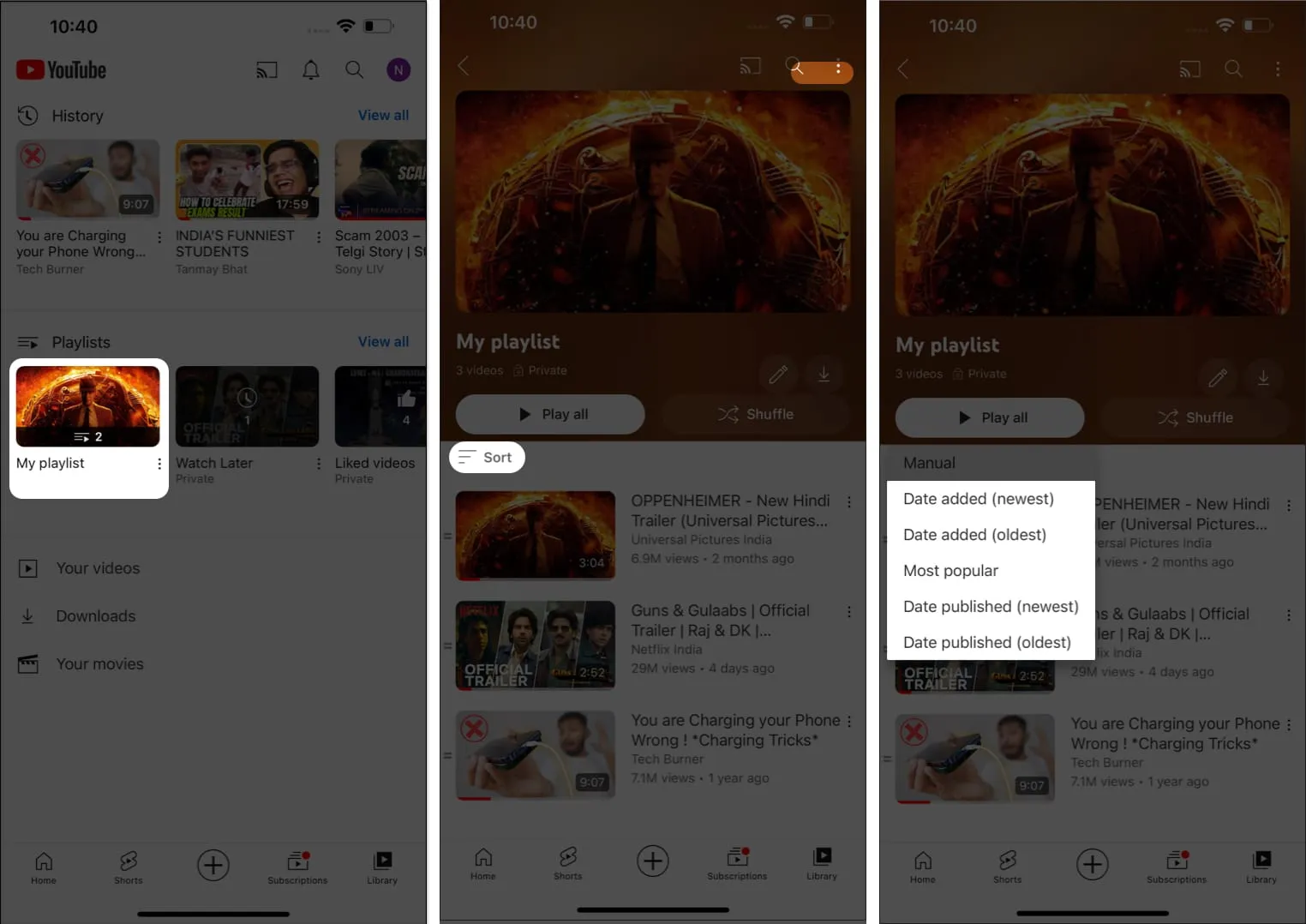
- 在這種情況下,播放列表中的視頻將相應地重新排列。
在 iPhone 上重新排列 YouTube 播放列表
- 打開YouTube並訪問您選擇的已保存播放列表。
- 按住視頻旁邊的三明治圖標,然後拖放首選視頻即可。
- 之後,您可以根據需要將視頻放置在播放列表中。
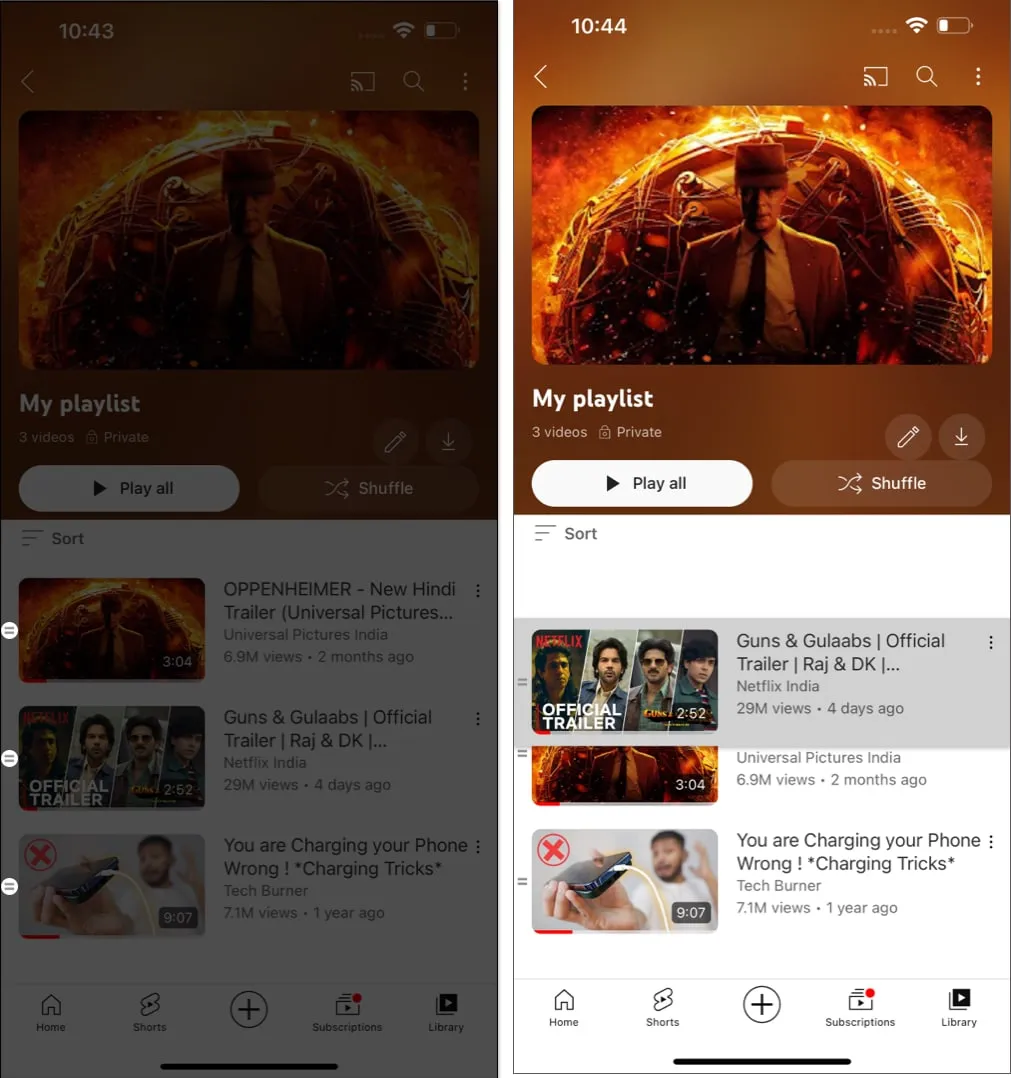
在 iPhone 上編輯 YouTube 播放列表
- 轉至YouTube →庫→播放列表。
- 點擊鉛筆圖標。
- 現在您可以根據您的喜好更改標題、添加描述或更改隱私偏好。
- 完成所有設置後,點擊“保存”。

就是這麼簡單。
從 iPhone 或 iPad 上的 YouTube 播放列表下載視頻
- 打開您想要的播放列表。
- 對於那些想要下載整個播放列表的人,請點擊右上角的下載圖標。
- 如果您想下載單個視頻,請點擊視頻旁邊的三點圖標。
- 選擇下載視頻選項。
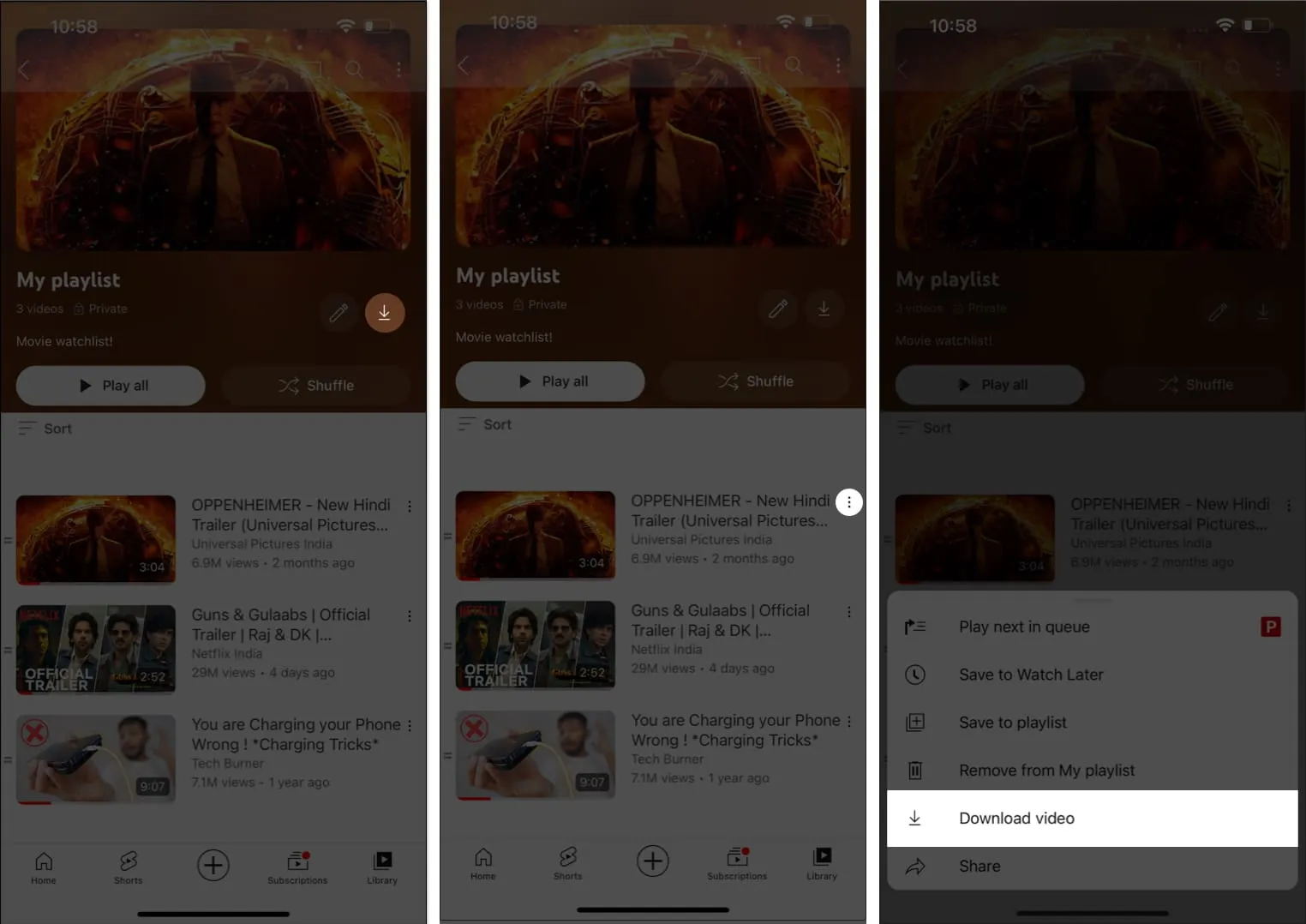
如何刪除 iPhone 或 iPad 上的 YouTube 播放列表
現在您已經掌握了創建和組織 YouTube 播放列表所需的一切,讓我們通過輕鬆刪除播放列表的簡單指南來結束我們的教程。
方法一:
- 導航至YouTube →庫→播放列表。
- 只需按住特定的播放列表 → 點擊刪除→ 出現提示時再次點擊刪除。
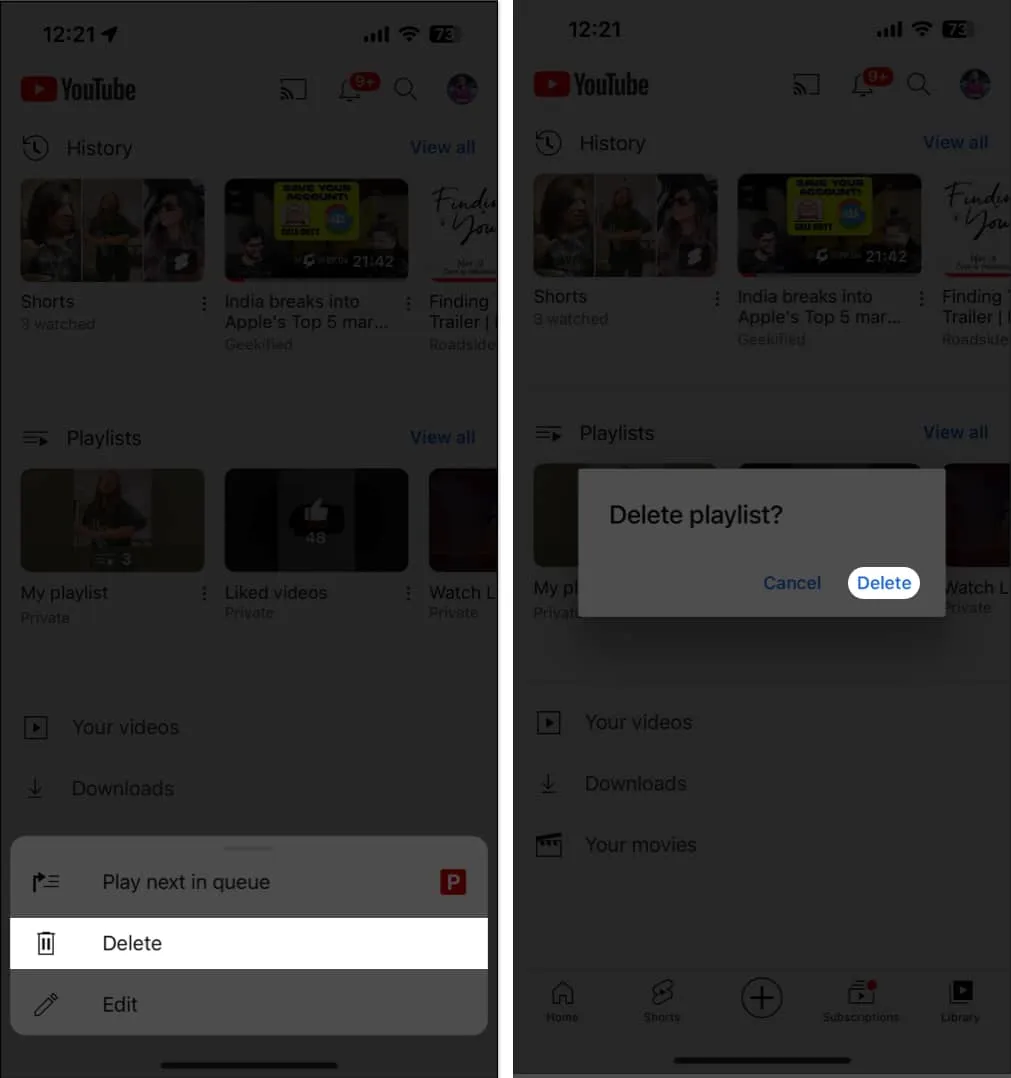
方法二:
- 或者,點擊右上角的三點 圖標。
- 選擇刪除播放列表選項以繼續。
- 當提示結束時
點擊刪除。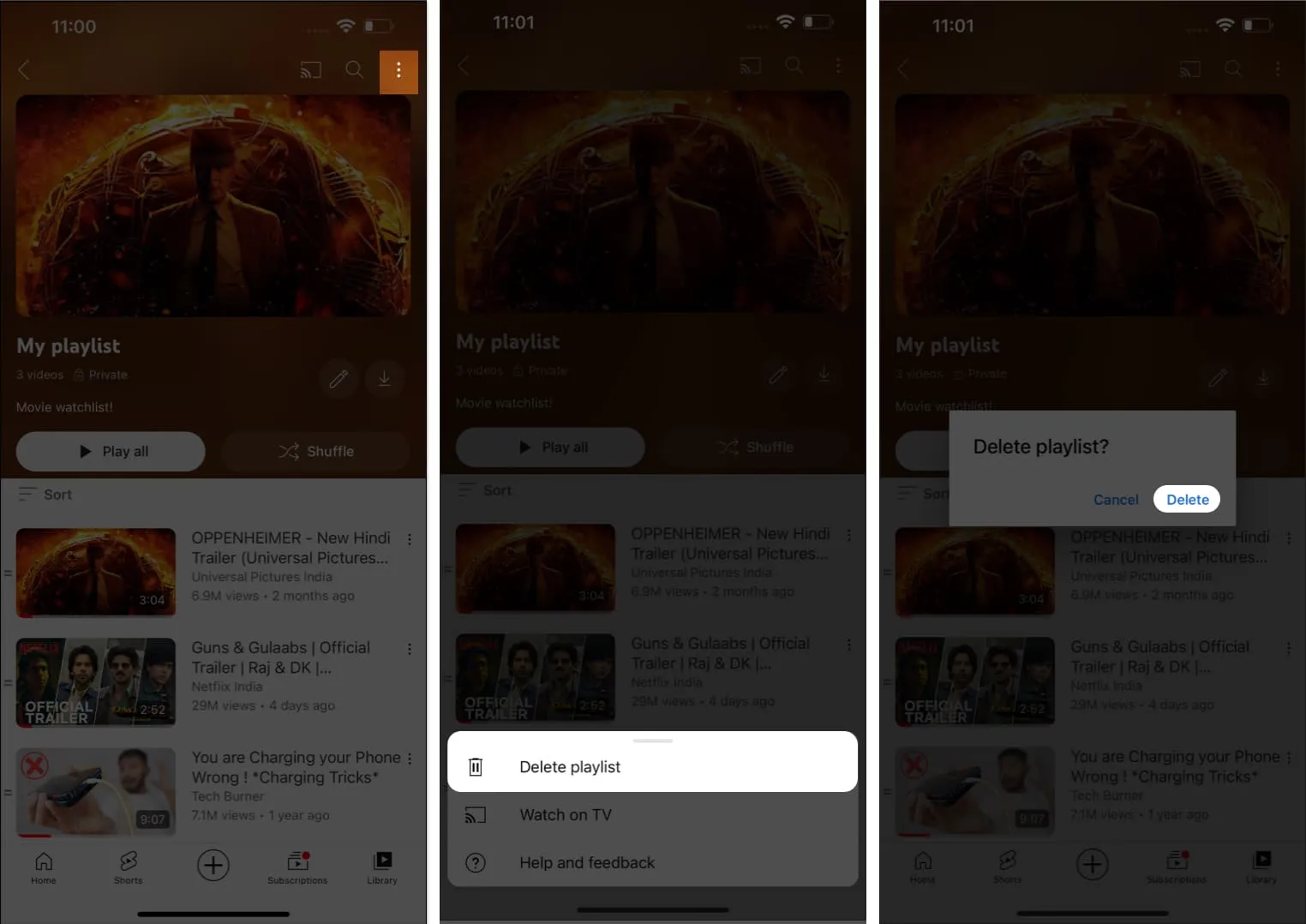
從 iPhone 或 iPad 上的 YouTube 播放列表中刪除視頻
- 導航到YouTube 上所需的播放列表。
- 向左滑動您要刪除的視頻。
- 點擊垃圾箱圖標即可刪除視頻。
- 或者,點擊三點圖標並選擇從我的播放列表中刪除選項。
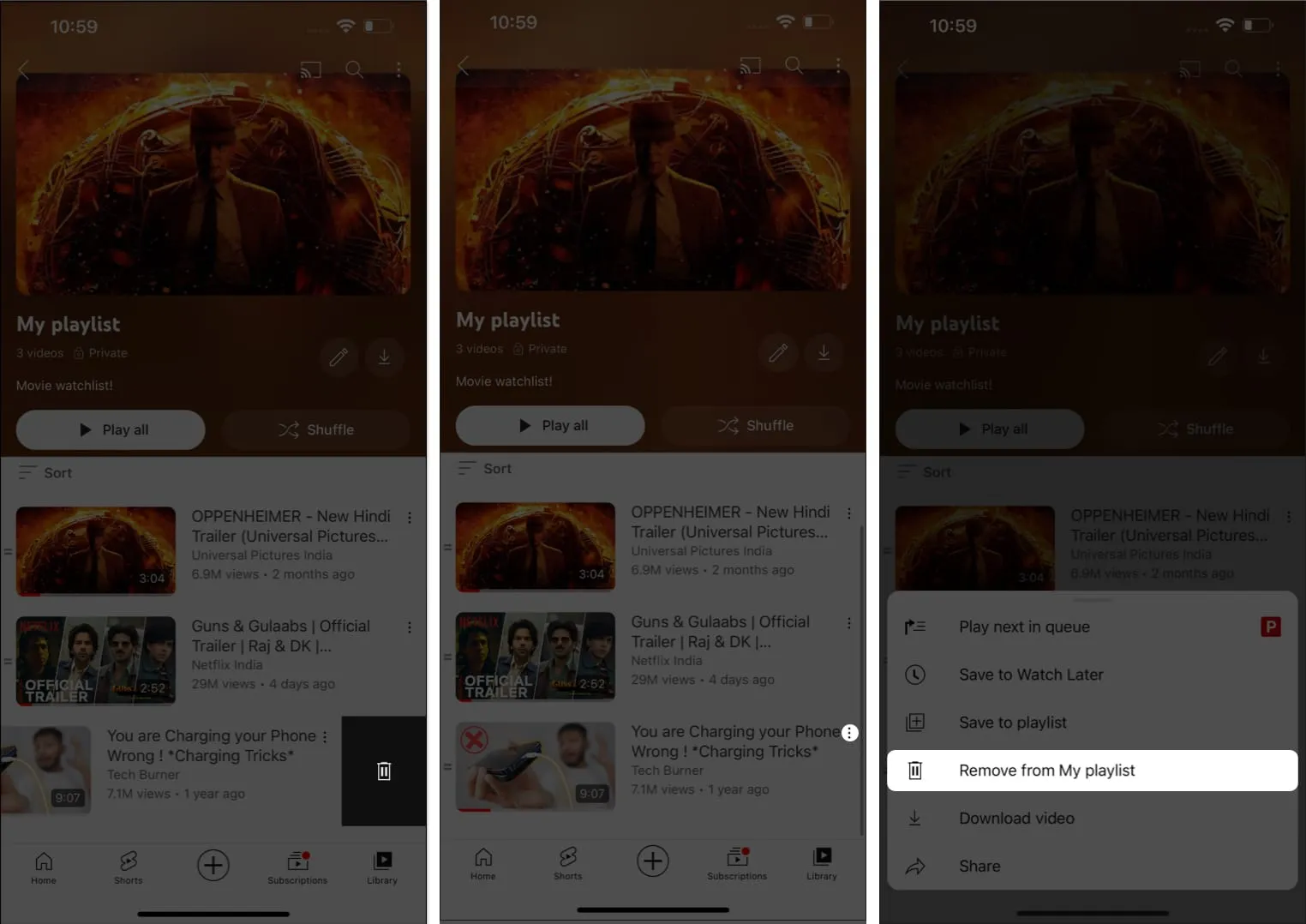
當您刪除播放列表時,播放列表的網址和標題將不再在 YouTube 數據分析中可見或可搜索。但是,與播放列表關聯的數據(例如觀看時間)仍將包含在更廣泛的報告中,而不與已刪除的播放列表關聯。
此外,如果您想清除 iPhone 上的 YouTube 搜索和觀看歷史記錄,您可以按照我們的詳細指南進行操作。
常見問題解答
我可以使用我的 iOS 設備與其他人協作創建播放列表嗎?
遺憾的是,iOS 版 YouTube 應用目前不支持協作創建播放列表。您可以創建播放列表並與其他人共享,但同步協作在移動設備上不可用。
如何通過我的 iOS 設備與其他人分享我的 YouTube 播放列表?
`要在 iPhone 或 iPad 上與其他人共享您的 YouTube 播放列表,請打開播放列表,點擊三個垂直點(選項菜單),然後選擇“共享”。選擇您喜歡的共享方式,例如復制鏈接或通過社交媒體或消息應用程序共享。
像專業人士一樣策劃個人 YouTube 播放列表!
感謝您的閱讀。請花一點時間在下面的評論中發表您的想法。



發佈留言